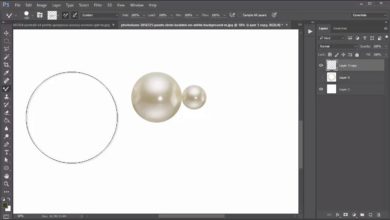Como fazer um retrato composto dos anos 80 retrô

Isolar um assunto de um plano de fundo para usá-lo em uma composição pode ser bastante complicado.
Para filmes e programas de TV, a maneira mais comum é filmar tudo em uma tela verde. Contanto que seu assunto não esteja usando nada que corresponda ao verde no quadro, você pode usar o software para substituir o plano de fundo pelo que quiser. Há muito pouco verde na pele humana, por isso é excelente para isolar as pessoas. Com programas como o PhotoKey 7 Pro, muitos fotógrafos também estão começando a fotografar em telas verdes.
Neste tutorial, mostrarei como isolar um assunto de tela verde no PhotoKey e criar uma composição peculiar dos anos 80 usando uma ação do PhotoDune.
Atire em uma tela verde
Para este tutorial, estou usando uma imagem de tela verde do PhotoDune. Há alguns problemas com esta imagem que, se você estiver capturando sua própria foto de tela verde, precisará corrigir. Dito isto, parte da razão pela qual escolhemos esta imagem para um tutorial (além da alta costura vibrante) foi precisamente porque esses são os tipos de problemas com os quais você provavelmente terá que lidar em algum momento ao fotografar a tela verde, para quais habilidades cobrir abaixo deve ser útil se você trabalha regularmente com composições.



problemas de tela verde
Primeiro, o modelo está muito próximo da tela verde. Está lançando uma sombra no fundo, o que significa que não aparece como uma cor única e uniforme.
Em segundo lugar, o modelo e a tela verde não acendem separadamente. O modelo deve ser iluminado como você gosta e a tela verde deve ser uniformemente iluminada; caso contrário, você obterá o tipo de variação tonal que vê nesta imagem.
Terceiro, a tela verde não é plana. À direita da cabeça do modelo, você pode ver ondulações no papel. Novamente, isso cria uma variação na cor da tela.
Por fim, o vestido turquesa da modelo tem muito verde para qualquer coisa que não seja uma tela verde perfeitamente iluminada. Se você for usar cores que contenham um pouco de verde, certifique-se de que seu plano de fundo seja o mais uniforme possível.

tiroteio
Criando Composições Realistas Parte 1 – Filmando em uma Tela Verde
roubar taylor
Mesmo com esses problemas, o PhotoKey é mais do que capaz de isolar efetivamente o assunto do plano de fundo em nossa imagem de exemplo. Se você está fazendo algo onde você precisa de um Perfeito composto, você precisa começar com uma imagem melhor. Para saber mais sobre fotografia em tela verde, confira o curso de Dave Bode.
1. Isole seu tópico
O PhotoKey 7 funciona como um aplicativo independente e como um plug-in para o Photoshop. A melhor maneira de usá-lo é como um plugin. Você também pode usar o Photoshop para isolar seu assunto, mas se você pretende fazer esse tipo de trabalho, provavelmente vale a pena investir em uma ferramenta dedicada.
Duplique o plano de fundo e ative o PhotoKey
Para começar, abra sua imagem no Photoshop e duplique o Inferior capa. também vá para Imagem > Modo e selecione 8 bits/canal. O plug-in PhotoKey não funciona em camadas bloqueadas ou imagens com maior profundidade de bits.
Selecione a camada duplicada e vá para Filtro > Photo Key > Editar no PhotoKey 7 Pro… Isso carregará a imagem no plug-in PhotoKey.



Quando a imagem é carregada no plug-in, o PhotoKey detectará automaticamente qualquer tela verde e tentará removê-la. Se você estiver trabalhando com uma boa imagem de base, o PhotoKey acertará na primeira vez. Se, como eu, sua foto de tela verde tiver alguns problemas, você precisará ajustar as configurações.



Ajustar corte
Meu principal problema é que estou perdendo detalhes de close-up, principalmente no vestido da modelo. Para corrigir isso, tirei o cortar primeiro plano até 43,8 e ele Espectro até 2,53. Todo o resto deixei para o melhor palpite do PhotoKey.
Adendo: Para obter informações sobre o que cada controle deslizante faz e como isso afetará sua composição, consulte o Manual do usuário do PhotoKey. Se você estiver trabalhando com uma boa imagem inicial, não precisará alterar nada.
Visualização dos resultados
Para ver como o PhotoKey funciona, você pode alterar o Visualizar a partir de Resultado por Amigo. Isso mostrará o fosco preto e branco que o PhotoKey usa para mascarar o plano de fundo.



Deixando seu emprego
Depois de isolar o tópico, clique em Enviar de volta para o Photoshop.
dois. Crie a camada de pincel
Se estiver criando uma composição normal, agora você desejará criar uma máscara a partir da saída do PhotoKey. Você pode adicionar qualquer plano de fundo que desejar à imagem, combinar as cores e editar as coisas da maneira que desejar.
Para este tutorial, no entanto, estou usando uma ação de estilo retrô dos anos 80 do PhotoDune. Para usar a ação, você precisa criar uma camada de pincel sobre o assunto e pintar onde deseja que o efeito seja aplicado. Em vez de optar por uma opção tão grosseira e imprecisa, usarei a saída do PhotoKey.



Comando + Clique-ou Controle + clique se você estiver usando um PC com Windows, na camada de saída PhotoKey para selecionar seu conteúdo, preencha-o com qualquer cor sólida. Acabei de usar o preto padrão.
Renomeie a camada para escovar. Se houver áreas em que o fosco do PhotoKey não foi perfeito, você pode corrigi-las com a ferramenta Pincel. Preenchi algumas áreas da roupa do sujeito que o PhotoKey havia perdido.
Com essa roupa, é hora de executar a ação retrô.
3. executar a ação
Baixe e instale a ação dos anos 80. Você também precisa instalar alguns pincéis personalizados nos quais a ação se baseia.
Selecione os escovar camada e execute a ação. Esta é uma ação bastante complicada, portanto, mesmo em um computador rápido, levará algum tempo.



Adicione imagens à tela
Em quatro etapas, você precisará adicionar imagens à tela. Navegue até onde eles foram baixados, selecione a imagem correta e clique em Lugar. A ordem correta é Sol, Linhas, Andar e logo sujo. Depois de colocados na tela, posicione-os e transforme-os até ficar satisfeito com o resultado. Imprensa Retornar ou Entrar e a ação continuará.



Adendo: Achei melhor fazer um teste da ação para ver o que cada imagem colocada fazia. Eu então deletei tudo e executei a ação novamente.
Após alguns momentos, a ação terminará. O resultado é bastante intenso, então é hora de retocar até ficar feliz.
Quatro. Ajuste o resultado final
A ação dos anos 80 cria centenas de camadas diferentes, todas as quais você pode modificar. No entanto, olhando para o meu resultado, a principal coisa que quero fazer é devolver algum detalhe ao rosto da modelo. Eu também brinquei com as cinco opções de cores diferentes que ele cria e resolvi opção de cor 4.



Para remover algumas das coisas que obscurecem o rosto do modelo, abra o Elementos na frente do modelo grupo. Os três subgrupos que têm o maior efeito são poeira na frente, foda na frente 2 S Fio Cristalizado. Para os três grupos, baixei a opacidade e pintei uma máscara suave sobre o rosto da modelo. Isso trouxe de volta alguns detalhes sem diminuir o efeito geral.



Para finalizar a composição, adicionei uma camada de texto que dizia “FESTA anos 80!!!”, posicionou-o e alterou seu modo de mesclagem para Luz difusa. Dupliquei a camada para intensificar o efeito.
Com isso feito, o composto maluco dos anos 80 estava terminado. Ufa! Intenso.



composição
Criando uma foto composta realista com mapeamento de deslocamento
Ben Lucas



objetos inteligentes
Criação de imagem composta flexível e atualizável usando objetos inteligentes
Ben Lucas
Final
Vamos revisar:
Uma das melhores maneiras de isolar um assunto do fundo é fotografá-lo contra uma tela verde devidamente iluminada. Se você acertar a imagem inicial, softwares como o PhotoKey podem remover automaticamente o plano de fundo. Esta é a técnica usada para fazer quase todos os filmes de Hollywood.
Depois de isolar o tema, você pode fazer o que quiser com ele. Você pode introduzir um novo plano de fundo ou, como eu fiz, usar uma das muitas ações disponíveis no PhotoDune para se divertir.
Usar o PhotoKey 7 Pro é muito mais fácil do que traçar em torno do assunto com a Ferramenta Caneta. Apenas certifique-se de começar com uma boa base!